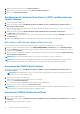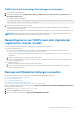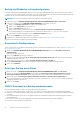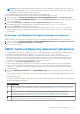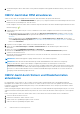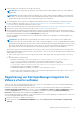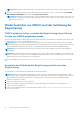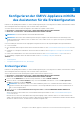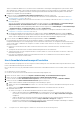Install Guide
Table Of Contents
- OpenManage Integration for VMware vCenter Version 5.1 Installationshandbuch
- Einführung
- OMIVV installieren und konfigurieren
- Voraussetzungs-Checkliste
- OpenManage Integration for VMware vCenter herunterladen
- Bereitstellen von OMIVV OVF mit dem vSphere Client (HTML-5)
- Zertifikatsignierungsanforderung (CSR) erstellen
- HTTPS-Zertifikat hochladen
- Standardmäßiges HTTPS-Zertifikat wiederherstellen
- Bereitstellungsmodus konfigurieren
- Neuen vCenter-Server registrieren
- Hochladen einer Lizenz auf die OMIVV-Verwaltungskonsole
- Registrieren eines vCenter-Servers mit einem Konto ohne Administratorrechte
- Registrieren von vSphere Lifecycle Manager in der Dell EMC Verwaltungskonsole
- Aufheben der Registrierung von vSphere Lifecycle Manager in der Dell EMC Verwaltungskonsole
- Installation überprüfen
- OMIVV-Gerät konfigurieren
- Konfigurieren der OMIVV-Appliance mit zwei Netzwerkschnittstellen-Controllern (NICs)
- Kennwort des OMIVV-Geräts ändern
- Konfigurieren des Network Time Protocol (NTP) und Einstellen der lokalen Zeitzone
- Hostnamen des OMIVV-Geräts ändern
- Neustart des OMIVV-Geräts durchführen
- OMIVV-Gerät auf werkseitige Einstellungen zurücksetzen
- Neukonfigurieren von OMIVV nach dem Upgrade der registrierten vCenter-Version
- Backups und Wiederherstellungen verwalten
- OMIVV-Gerät und Repository-Speicherort aktualisieren
- OMIVV-Gerät über RPM aktualisieren
- OMIVV-Gerät durch Sichern und Wiederherstellen aktualisieren
- Registrierung von Dell OpenManage Integration for VMware vCenter aufheben
- Wiederherstellen von OMIVV nach der Aufhebung der Registrierung
- Konfigurieren der OMIVV-Appliance mithilfe des Assistenten für die Erstkonfiguration
- Zugriff auf Dokumente von der Dell EMC Support-Website
- Zugehörige Dokumentation
- Kontaktaufnahme mit Dell
5. Richten Sie das Netzwerk und die Zeitzone für das neue Gerät ein.
ANMERKUNG: Es wird empfohlen, die Identität (IP oder FQDN) der älteren OMIVV-Appliance für die neue OMIVV-Appliance
beizubehalten.
ANMERKUNG: Wenn die IP-Adresse für die neue Appliance sich von der IP-Adresse der älteren Appliance unterscheidet, kann
die Funktion „Proaktive HA“ möglicherweise nicht ordnungsgemäß ausgeführt werden. Deaktivieren und aktivieren Sie in einem
solchen Fall die proaktive HA für alle Cluster, in denen der Dell EMC Host vorhanden ist.
6. Im Lieferumfang des OMIVV-Geräts ist ein Standardzertifikat enthalten. Wenn Sie ein benutzerdefiniertes Zertifikat für Ihr Gerät
möchten, aktualisieren Sie dasselbe. Siehe Zertifikatsignierungsanforderung (CSR) erstellen auf Seite 18 und HTTPS-Zertifikat
hochladen auf Seite 18. Andernfalls überspringen Sie diesen Schritt.
7. Stellen Sie die Datenbank auf dem neuen OMIVV-Gerät wieder her. Siehe Wiederherstellen der OMIVV-Datenbank aus einem Backup.
8. Überprüfen des Geräts. Weitere Informationen finden Sie unter Installation überprüfen auf Seite 24.
9. Nach dem Upgrade wird empfohlen, die Bestandsaufnahme auf allen Hosts erneut durchzuführen, die das OMIVV-Plugin verwaltet.
Die Einstellungen für Ereignisse und Alarme werden nach der Wiederherstellung des Geräts nicht aktiviert. Sie können die Einstellungen
für Ereignisse und Alarme über die Registerkarte Einstellungen erneut aktivieren.
Wenn Sie ein Upgrade von einer früheren Version von OMIVV auf die verfügbare Version durchführen, werden alle geplanten Jobs
weiterhin ausgeführt.
ANMERKUNG: Wenn die Identität (IP oder FQDN) der neuen OMIVV-Version Y von der OMIVV-Version X geändert wird,
konfigurieren Sie das Trap-Ziel für die SNMP-Traps, sodass es auf die neue Appliance verweist. Die Identitätsänderung wird durch
Ausführung der Bestandsaufname auf diesen Hosts korrigiert. Während der Ausführung der Bestandsaufnahme auf Hosts werden
diese Hosts, falls die SNMP-Traps nicht auf die neue IP verweisen, als „nicht konform“ aufgelistet. Informationen zur Behebung
von Problemen mit der Host-Konformität finden Sie im Abschnitt Verwaltungs-Compliance im Benutzerhandbuch.
Wenn Sie nach dem Sichern und Wiederherstellen von einer früheren OMIVV-Version auf eine aktualisierte Version feststellen, dass
die Meldung 200000 angezeigt wird, das Dell EMC Logo nicht auf der vCenter-UI erscheint oder die OMIVV-Benutzeroberfläche nicht
reagiert, gehen Sie wie folgt vor:
● Starten Sie die vSphere Client-Services für vSphere Client (HTML-5) und vSphere Web Client (FLEX) auf dem vCenter-Server
neu.
● Wenn das Problem weiterhin besteht:
○ Navigieren Sie für VMware vCenter-Server-Geräte zu /etc/vmware/vsphere-ui/vc-packages/vsphere-
client-serenity. Navigieren Sie für Windows vCenter zu den folgenden Ordnern in der vCenter-
Appliance und überprüfen Sie, ob die alten Daten, die der früheren Version entsprechen, vorhanden sind:
C:\ProgramData\VMware\vCenterServer\cfg\vsphere-ui\vc-packages\vsphere-client-serenity.
Ein Beispiel für alte Daten: com.dell.plugin.OpenManage—
com.dell.plugin.OpenManage_Integration_for_VMware_vCenter_WebClient-X.0.0.XXX.
○ Löschen Sie den Ordner, der der früheren OMIVV-Version entspricht, manuell und starten Sie die vSphere Client-Services für
vSphere Client (HTML-5) und Web Client (FLEX) neu.
Registrierung von Dell OpenManage Integration for
VMware vCenter aufheben
Stellen Sie sicher, dass Sie die Registrierung der OMIVV vom vCenter-Server nicht aufheben, wenn ein Job für die Bestandsaufnahme-/
Serviceliste oder ein Bereitstellungsauftrag ausgeführt wird.
Deaktivieren Sie Proaktive HA auf Clustern, falls es aktiviert ist. Greifen Sie zum Deaktivieren der proaktiven HA auf den Bildschirm
Proaktive HA-Ausfälle und Antworten eines Clusters zu, indem Sie Konfigurieren > Dienste > vSphere-Verfügbarkeit auswählen
und dann auf Bearbeitenklicken. Um „Proaktive HA“ zu deaktivieren, entfernen Sie im Bildschirm Proaktive HA-Ausfälle und
Antworten die Markierung aus dem Kontrollkästchen des Dell Inc Anbieters.
Um Dell OpenManage Integration for VMware vCenter zu deinstallieren, müssen Sie die Registrierung von OMIVV auf dem vCenter Server
unter Verwendung der Administrationskonsole aufheben.
1. Navigieren Sie zu https://<ApplianceIP/hostname/>.
2. Klicken Sie auf der Seite VCENTER REGISTRIERUNG in der Tabelle vCenter Server IP- oder Hostname auf Registrierung
aufheben.
OMIVV installieren und konfigurieren
37